Installation af Apache Kafka
Opdater først pakkeopbevaringscachen på din Ubuntu-server med følgende kommando:
$ sudo apt-get opdatering
Pakkeopbevaringscachen skal opdateres.

Apache Kafka afhænger af Java. Du kan installere OpenJDK 8 på Ubuntu 17.10 fra det officielle pakkelager.
Kør følgende kommando for at installere OpenJDK 8 på Ubuntu 17.10:
$ sudo apt-get install openjdk-8-jdk
Tryk nu på 'y' og tryk derefter på
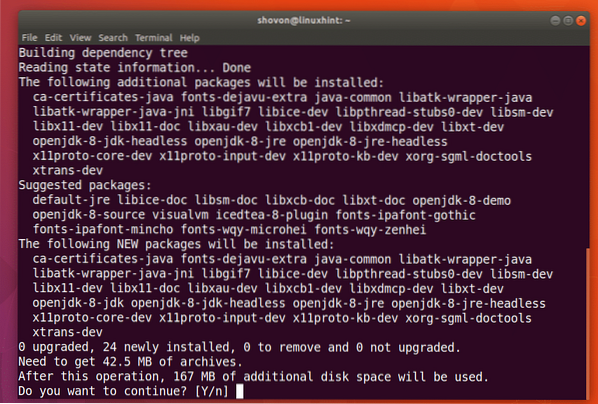
OpenJDK 8 skal installeres.
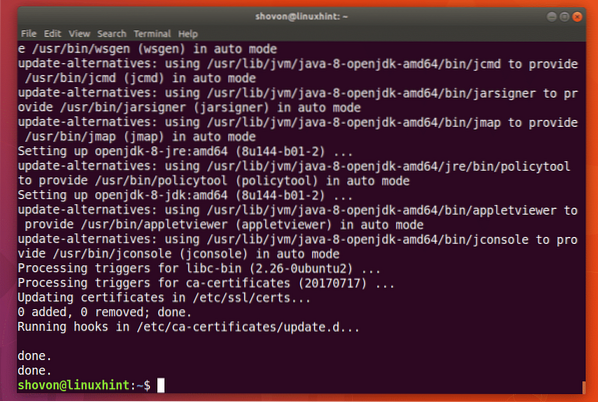
Nu skal du installere dyrepasser. Den er tilgængelig i Ubuntu's officielle pakkeopbevaringssted.
At installere dyrepasser, kør følgende kommando:
$ sudo apt-get install zookeeperd
Tryk nu på 'y' og tryk derefter på
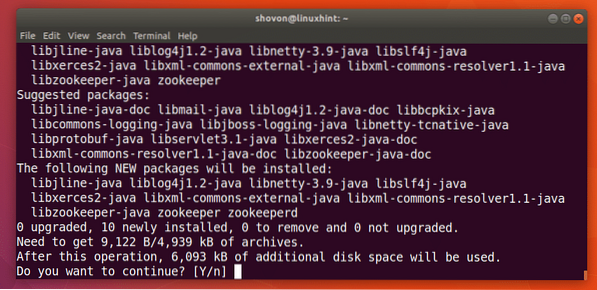
dyrepasser skal installeres.
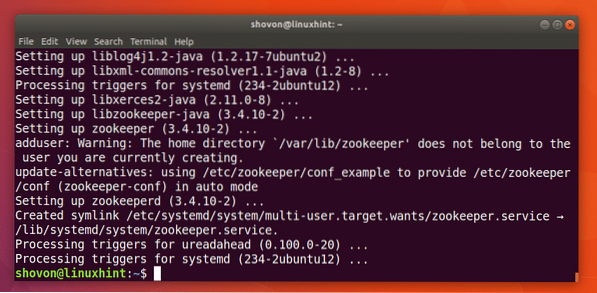
Du kan køre følgende kommando for at kontrollere, om dyrepasser løber:
$ sudo systemctl status zookeeperSom du kan se fra skærmbilledet nedenfor, dyrepasser løber.
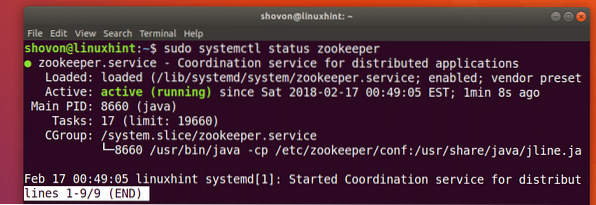
Hvis den af en eller anden grund ikke kører på din maskine, kan du starte dyrepasser med følgende kommando:
$ sudo systemctl start zookeeper
Du skal tilføje dyrepasser til systemets opstart. Så det starter automatisk ved opstart.
Kør følgende kommando for at tilføje dyrepasser til systemets opstart:
$ sudo systemctl aktiver zookeeper
dyrepasser skal føjes til systemstart, som du kan se på skærmbilledet nedenfor.
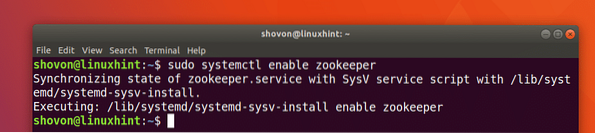
jeg behøver netstat kommando, der leveres af netværktøjer pakke.
Installer nu netværktøjer pakke med følgende kommando:
$ sudo apt-get install netværktøjer
netværktøjer pakken skal installeres.
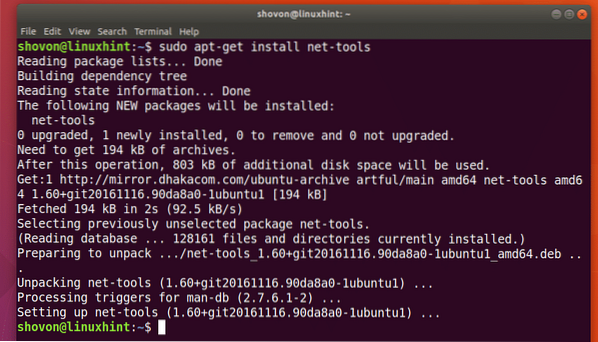
Nu kan du køre følgende kommando for at kontrollere, om zookeeper kører på port 2181.
$ sudo netstat -tulpen | grep 2181Som du kan se, kører det på port 2181.

Kør nu følgende kommando for at navigere til ~ / Downloads / kataloget i dine brugeres HOME-bibliotek:
$ cd ~ / Downloads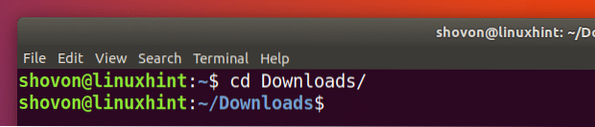
Nu skal du downloade Apache Kafka. I skrivende stund er den nyeste version af Apache Kafka v1.0.0.
Kør følgende kommando for at downloade Apache Kafka 1.0.0 med wget:
$ wget http: // www-eu.apache.org / dist / kafka / 1.0.0 / kafka_2.12-1.0.0.tgz
Apache Kafka komprimerede arkiv skal downloades.
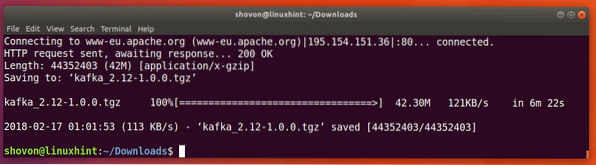
Som du kan se fra output fra ls-kommandoen, er filnavnet på Apache Kafka-arkivet kafka_2.12-1.0.0.tgz
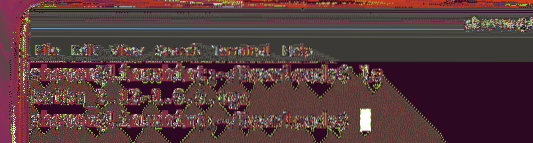
Opret nu en mappe Kafka / i / opt bibliotek med følgende kommando:
$ sudo mkdir / opt / KafkaEt bibliotek / opt / Kafka skal oprettes. Det er her, jeg udpakker arkivet.

Uddrag nu Apache Kafka-arkivet i / opt / Kafka bibliotek med følgende kommando:
$ sudo tjære xvzf kafka_2.12-1.0.0.tgz -C / opt / Kafka
Arkivet skal udvindes.
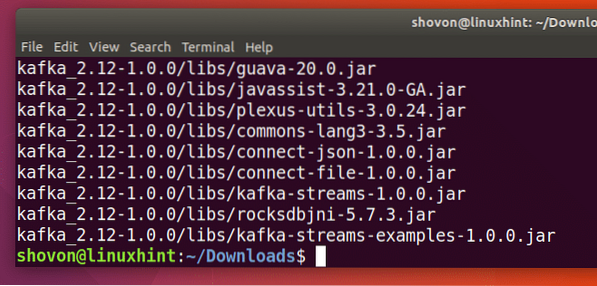
Du kan køre følgende kommando for at kontrollere katalognavnet:
$ ls / opt / KafkaBemærk det katalognavn.
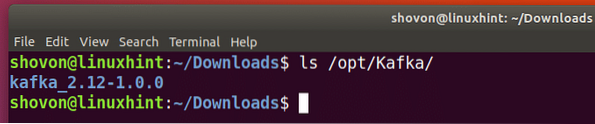
Nu åben / etc / profil med følgende kommando:
$ sudo nano / etc / profil
Tilføj følgende linjer i slutningen af filen, og gem den.
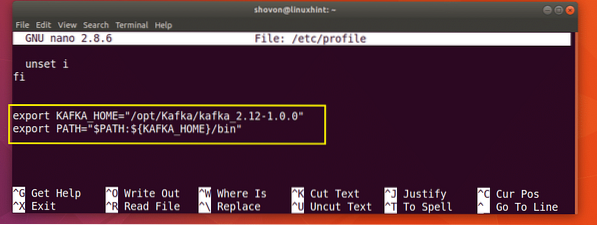
Åbn nu ~ /.bashrc fil med følgende kommando:
$ sudo nano ~ /.bashrc
Tilføj den markerede linje til slutningen af filen for at gemme den.
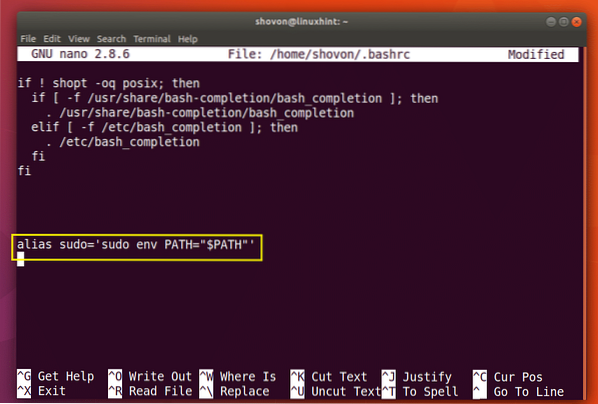
Genstart computeren med følgende kommando:
$ sudo genstart
Når computeren starter, kan du kontrollere, om miljøvariablerne tilføjes som følger:
$ echo $ KAFKA_HOME
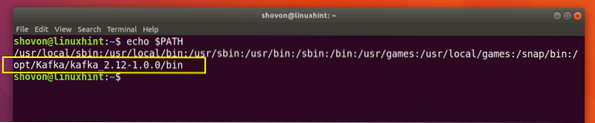
For at gøre vores liv lettere, lav et symbolsk link til Kafka server.ejendomme fil som følger:
$ sudo ln -s $ KAFKA_HOME / config / server.egenskaber / etc / kafka.ejendomme
Som du kan se fra skærmbilledet nedenfor oprettes det symbolske link.

Nu kan du starte Apache Kafka-serveren med følgende kommando:
$ sudo kafka-server-start.sh / etc / kafka.ejendomme
Apache Kafka-serveren skal startes.
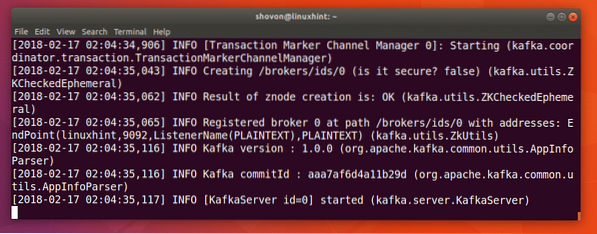
Test af Apache Kafka Server
Du kan oprette et testemne testning på Apache Kafka-server med følgende kommando:
$ sudo kafka-emner.sh --create --zookeeper localhost: 2181 - replikationsfaktor 1--partitioner 1 - test af emner
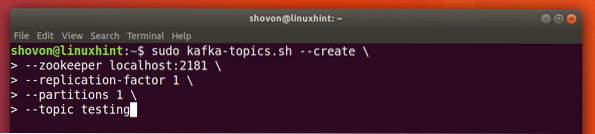
EN testning emne skal oprettes som vist i skærmbilledet nedenfor.
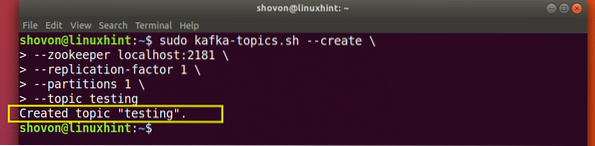
Kør nu følgende kommando for at bruge Kafka Producer API til at sende en besked til testning emne:
$ sudo kafka-konsol-producent.sh - broker-list localhost: 9092 - emnetestning
Når du har trykket på

Indtast bare noget, og tryk på
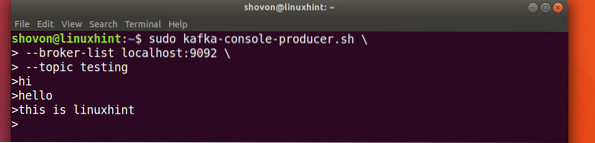
Nu kan du bruge Kafka Consumer API til at hente beskeder / linjer fra testning emne med følgende kommando:
$ sudo kafka-konsol-forbruger.sh --zookeeper localhost: 2181 --emnetestning - fra start

Du skal være i stand til at se de beskeder eller linjer, du har skrevet ved hjælp af Producer API som markeret i skærmbilledet nedenfor.
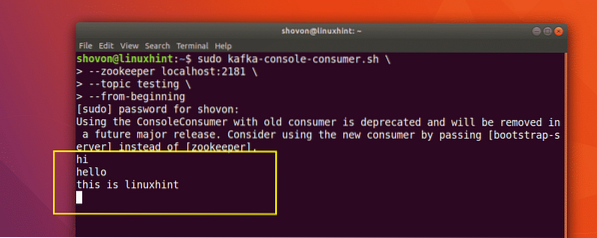
Hvis du skriver en ny besked ved hjælp af Producer API, skal den også vises med det samme på Forbrugerens side som vist på skærmbilledet nedenfor.
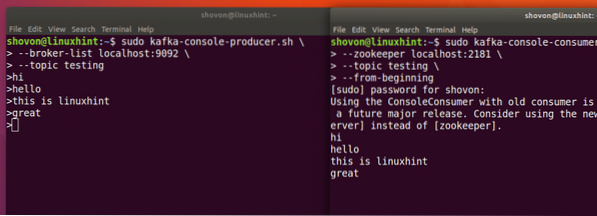
Så det er sådan, du installerer Apache Kafka og verificerer, at det fungerer på Ubuntu 17.10 Artful Aardvark. Tak, fordi du læste denne artikel.
 Phenquestions
Phenquestions

